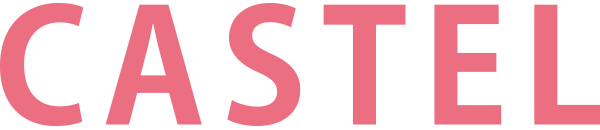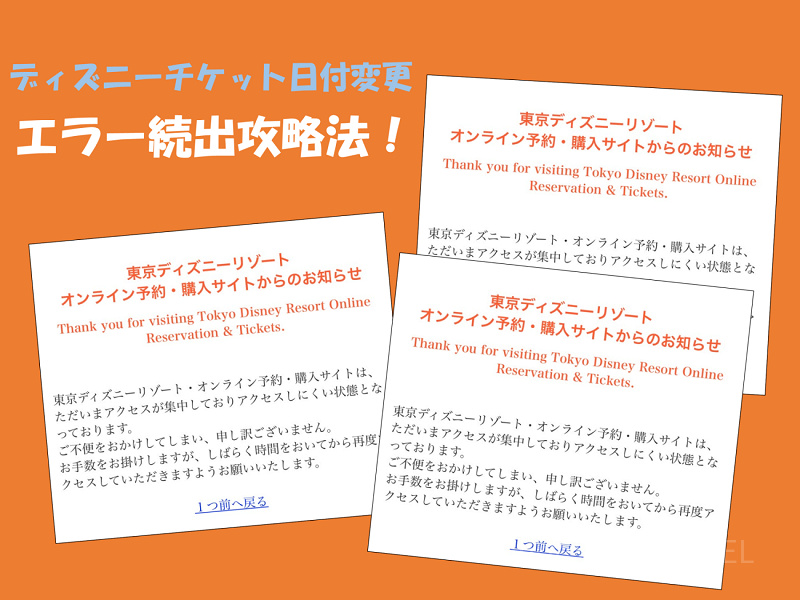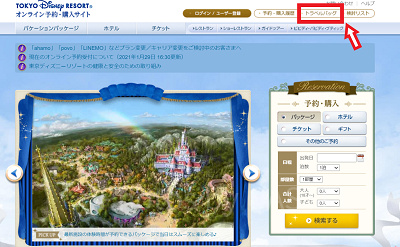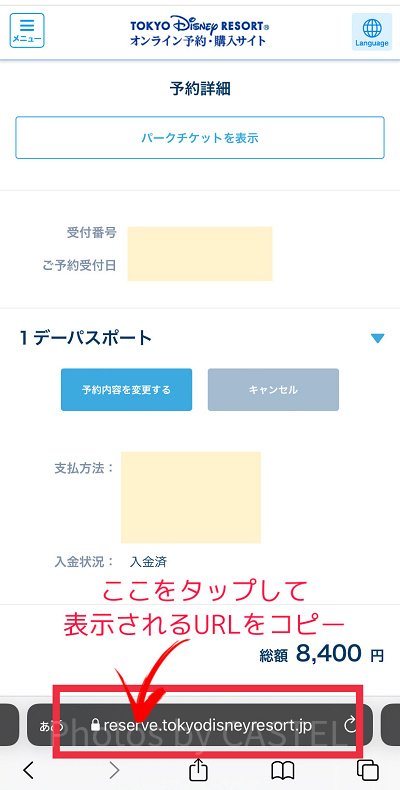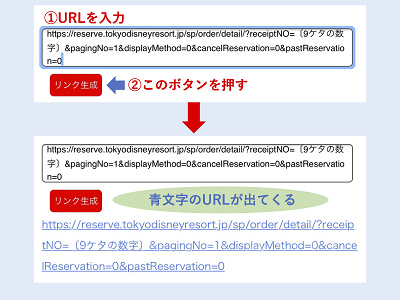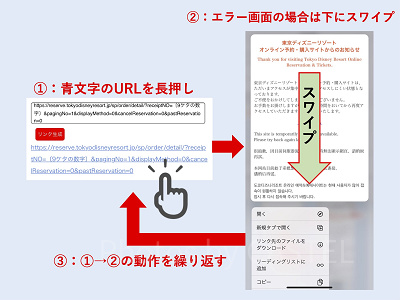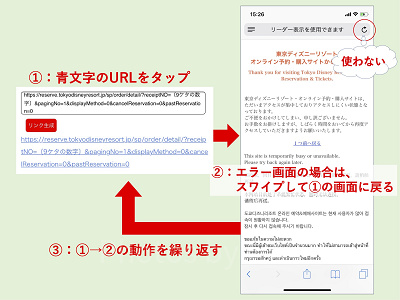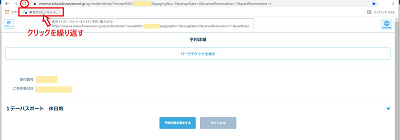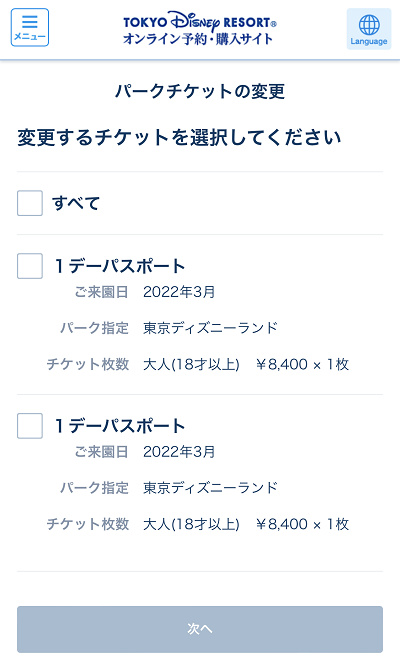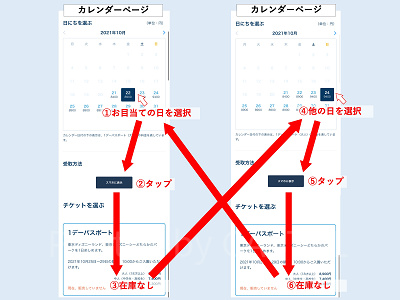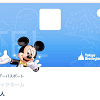ディズニーチケット日付変更!エラー続出の攻略法!
ディズニーチケットの日付変更をしたくても、「そもそもサイトに繋がらないし、エラー画面ばかり出てきてしまって日付変更できない…」という方必見!特にエラーになりやすい土日のチケットに日付変更したい方は、これから紹介するコツをぜひ試してみてください!
こんにちは!最近は専らディズニーチケット入手法の研究に勤しんでいるまるこさんです。
今回は、ディズニーチケットを日付変更したい方に向けて、「サイトに繋がらず、エラー画面ばかり出てくる問題」をクリアするコツをお伝えしてきます!
なお、これから紹介するコツを実践する際は、公式アプリではなく、スマホまたはPCのブラウザを利用してくださいね(理由は後で説明します!)。
これからお伝えするコツは、主に、エラーになりやすい土日のチケットに日付変更したい場合のコツになります。
ディズニーチケットの日付変更の基本的な方法から知りたい方は、こちらの記事もどうぞ♪
・【1月最新】ディズニーチケットの日付変更方法まとめ!入園日を過ぎてもOK!手順や変更できる回数は?
・コツ①アクセス集中前にログインを済ませる
・コツ②エラーを減らす
・コツ③予約詳細ページへのアクセス効率を上げる
・コツ④再販されるチケットへの日付変更を狙う
・チケット変更時・購入時にクレジットカードが使えないエラー
「サイトに繋がらず、エラー画面ばかり出てくる問題」の原因
「サイトに繋がらず、エラー画面ばかり出てくる問題」に悩んでいる方の多くが、14:00から始まるチケットの新規発売のタイミングで、日付変更をしようとしていると思います。
新規発売時には、チケットを新規購入したい人と日付変更をしたい人の両方のアクセスが殺到するので、チケットの在庫自体はたくさんあっても、エラーになりやすいです。
エラー原因①サイトが混雑している
エラーの最大の原因となっているのは、上記でもお伝えした通り、サイト自体が混雑しているからです。
新規販売となる14:00前後は、混雑によるエラーが多発します。
混雑によるエラーの場合は、アクセスできるまで続ける、アクセスする時間を変えるという対応が可能です。
エラー原因②注意文を確認・スクロールできていない
2つ目のエラー原因として、注意文を確認・スクロールできていないため、チケット購入画面に進めないパターンです。
チケット購入前に注意文のポップアップが表示されますが、最後までスクロールしていないと「確認した」のボタンがグレーアウトし、タップできないようになっています。
注意文を最後までスクロールすれば、解決しますよ。
エラー原因③複数のウィンドウで開いている/長時間放置していた
3つ目のエラー原因として考えられるのが、
・複数のウィンドウでチケット購入ページを開いていること
・チケット購入ページにはアクセスしたが、長時間放置していたこと
が原因でエラーになるパターンです。
エラーを回避するためにも複数のウィンドウでは作業せず、長時間放置することも避けましょう。
コツ①アクセス集中前にログインを済ませる
※基本的なことなので、「もう知ってるよ」という方は、コツ②から読んでくださいね。
アクセスが集中すると、ディズニーアカウントでログインすることすら難しくなります。
そのため、チケットの新規発売時刻(14:00)より前に、オンライン予約・購入サイトからログインしておきましょう。
ちなみに、ログイン後、何も操作せずに約30分経過すると、自動でログアウトしてしまうので、気を付けてくださいね。
もし、アクセス集中後にログインする場合は、トラベルバッグを押して出てくる画面でログインすると、繋がりやすいです。
・トラベルバッグのログインページ
※トラベルバッグは、スマホ用サイトでは利用できないので、上のリンクからアクセスするか、PC用サイトに切り替えてアクセスしてください。
コツ②エラーを減らす
エラーは、完全になくすことはできませんが、次の方法で、エラーの回数を減らすことができます。
エラーの回数を減らすことができれば、日付変更に必要なページにアクセスできる確率が上がるので、日付変更に成功しやすくなります!
では、エラーを減らす方法は?
それは、ずばり! 予約詳細ページに直接アクセスすることです!
日付変更に成功するには、アクセスが集中する中で、次の画面を通過する必要がありますが、予約詳細ページに直接アクセスすることで、①→②、②→③のエラーを回避できます!
アクセス集中時には、③→④でもエラーになりやすいです。
このエラーについては、回避するコツがないので、繋がるまで繰り返しアクセスしてください!
予約詳細ページのURLを事前に把握する方法
チケットの新規発売時にスムーズに予約詳細ページにアクセスするためには、発売開始時刻より前に予約詳細ページのURLを把握しておく必要がありますよね。
予約詳細ページのURLは、次の方法で分かります。
方法1 :
■スマホで日付変更をしたいチケットの予約詳細ページを開きます。
※PCのブラウザではURLを正しく把握できないので、日付変更をPCのブラウザで行う場合も、URLの把握はスマホで行ってください。
■下の画像の矢印で示した箇所をタップし、URLをコピーします。
そうすると、このようなURLがコピーできているはずです。
※なお、予約詳細ページのURLは、固定のURLのようで、アクセスする度に変わることはないので、アクセスが集中しないチケット新規発売日以外の日にコピーしておくのがおすすめです!
方法2 :
■日付変更をしたいチケットを予約した際に送られてくるメールに記載されている9桁の「受付番号」を確認します。
■こちらのURLの〔9ケタの数字〕に、受付番号を当てはめると、予約詳細ページのURLになります。
コツ③予約詳細ページへのアクセス効率を上げる
3つ目のコツは、コツ②の予約詳細ページへの直接アクセスを素早く繰り返すことです!
サイトへのアクセスが集中している時には、予約詳細ページを開こうとしても、ほとんど毎回エラーになってしまいます。
そのため、予約詳細ページが開くまで、何度もアクセスを繰り返す必要があります。
その際、もたもたしていると、お目当てのチケットが売り切れてしまうので、次の方法で、効率良くアクセスを繰り返してください!
※なお、公式アプリを使うと、どうしても効率が悪くなってしまうので、公式アプリは使わず、スマホまたはPCのブラウザを使ってください。
スマホのブラウザでアクセスする場合 :
まず、下の四角の中にコツ②で把握した予約詳細ページのURLを入力します。
次にリンク生成ボタンを押して、青文字のURLリンクを作ってください。
リンク生成対象
そうしたら、iPhoneの場合は3Dタッチ機能を使っていきます。
①青文字のURLリンクを長押し、②エラー画面が表示されたら下にスワイプし、③再度青文字のURLリンクを長押しするという一連の動作を繰り返します。
Androidの場合は、①青文字のURLをタップし、②エラー画面が表示されたらスワイプして画面を戻し、③再度青文字のリンクをタップするという一連の動作を繰り返します。
なお、画面右上のマーク(上の画像参照)を押してページを更新しようとしないでください。エラーになる場合があり、時間をロスしてしまいます。
PCのブラウザでアクセスする場合 :
コツ②で把握した予約詳細ページのURLをブックマークしておきます。
あとは、予約詳細ページが開くまで、ブックマークのクリックを繰り返します。
なお、画面左上(WindowsのChromeの場合)のマーク(上の画像参照)を押してページを更新しようとしないでください。エラーになる場合があり、時間をロスしてしまいます。
コツ④再販されるチケットへの日付変更を狙う
2022年2月現在、ディズニーチケットは、9:00台から18:00台にかけて再販が行われています。
▼再販タイミングなどの最新情報についてはこちら
・再販でディズニーチケットを購入する方法!最速で再販を知る方法はある?
再販されるチケットは、まとまった枚数の再販がされる場合を除き、「他の人が日付変更して復活した在庫」なので、他の人が日付変更をしたタイミングで、再販が始まります。
ただ、土日のチケットは人気があるので、再販されることは珍しいです。
また、復活する在庫は基本的に数枚なので、家族や友人の分のチケットも一緒に日付変更したい場合には、コツ①~③を活用して新規発売チケットを狙った方が良かったです。
しかし、2022年2月1日(火)より同時購入されたチケット(受付番号が同じ)に限り、複数枚のチケットをまとめて変更手続きができるようになりました。
※変更先は同じ券種・日にち・パークを選択する必要あり
同時に変更したいチケットにチェックマークを入れると複数枚の同時変更が可能となりますよ。
チケットの在庫の有無を確認する効率を上げる
再販チケットへの日付変更を狙うときは、カレンダーページで、お目当ての日付のチケットの在庫があるかどうかを繰り返し確認しますよね。
1枚の再販チケットを多くの人が狙っているので、在庫が出たことをいち早く知って手続を進めることがポイントになってきます!
では、効率良くチケットの在庫の有無を確認するにはどうしたら良いのでしょう?
正解は、お目当ての日付の選択と他の日付の選択を交互に繰り返す(下の図参照)ことです!
この方法だと、前のページに戻って再度カレンダーページを開くよりも効率的です。
なお、ブラウザを使用する場合は、右上のマークで更新するのは、エラーになる可能性が高いのでやめておきましょう。
お目当ての日付が複数ある場合には、特におすすめの方法です。
ディズニーチケットの日付変更の基本的な方法も知りたい方は、こちらの記事もどうぞ♪
・【1月最新】ディズニーチケットの日付変更方法まとめ!入園日を過ぎてもOK!手順や変更できる回数は?
チケット変更時・購入時にクレジットカードが使えないエラー
ディズニーチケットを変更する場合や購入する場合にクレジットカードが使えないエラーが発生することがあります。
クレジットカード番号を間違えてしまっているという単純な理由の場合やクレジットカード会社のセキュリティにより決済が止まってしまっているという自分のミス以外の理由の場合もあります。
※ディズニーチケットのサイトは、不正利用防止のため、クレジットカードのセキュリティが強化されているようです。
クレジットカードのエラーでチケットが購入できない場合は、こちらをチェックしてみてくださいね。
・【解決法】ディズニーチケット購入時にクレジットカードが使えない!?5つの原因と対処法を解説!
まとめ
今回は、ディズニーチケットを日付変更したい方に向けて、「サイトに繋がらず、エラー画面ばかり出てくる問題」をクリアするコツをお伝えしました!
皆さんが、お伝えしたコツを使って、ディズニーチケットをゲットできますように!
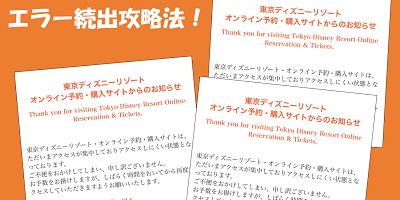
|
キャステルの記事を テーマパークの最新情報をお届けします |
|---|